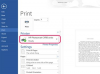Μπορείτε να εμφανίσετε περισσότερο περιεχόμενο στην οθόνη του υπολογιστή σας αλλάζοντας τον προσανατολισμό του.
Πίστωση εικόνας: Mario Tama/Getty Images Ειδήσεις/Getty Images
Δεν χρειάζεστε υπολογιστή με οθόνη που μπορεί να περιστρέφεται φυσικά για να αλλάξετε τον προσανατολισμό της οθόνης των Windows. Από προεπιλογή, τα Windows εμφανίζουν την οθόνη σας σε οριζόντια λειτουργία, αλλά μπορείτε να περιστρέψετε τον προσανατολισμό της οθόνης μέσα Αυξήσεις 90 μοιρών χρησιμοποιώντας το βοηθητικό πρόγραμμα Screen Resolution και την ενότητα Οθόνη των Ρυθμίσεων υπολογιστή χρησιμότητα. Και τα δύο βοηθητικά προγράμματα είναι προεγκατεστημένα στα Windows, υποστηρίζουν τον προσανατολισμό της οθόνης για πολλές οθόνες και είναι διαθέσιμα τόσο σε φορητούς όσο και σε επιτραπέζιους υπολογιστές.
Περιστρέψτε την οθόνη σας μέσω των ρυθμίσεων υπολογιστή
Βήμα 1
Πατήστε τα πλήκτρα "Windows-C" για να ανοίξετε τη γραμμή Charms και, στη συνέχεια, επιλέξτε το εικονίδιο "Ρυθμίσεις".
Το βίντεο της ημέρας
Βήμα 2
Κάντε κλικ στην επιλογή "Αλλαγή ρυθμίσεων υπολογιστή" και, στη συνέχεια, επιλέξτε "Η/Υ και συσκευές".
Βήμα 3
Επιλέξτε "Εμφάνιση" και, στη συνέχεια, κάντε κλικ στο αναπτυσσόμενο πλαίσιο "Προσανατολισμός". Εάν έχετε περισσότερες από μία οθόνες συνδεδεμένες στον υπολογιστή σας, επιλέξτε την οθόνη που θέλετε να αλλάξετε και, στη συνέχεια, κάντε κλικ στο αναπτυσσόμενο πλαίσιο "Προσανατολισμός". Εάν δυσκολεύεστε να αναγνωρίσετε τις οθόνες σας, κάντε κλικ στο "Identify" για να προβάλετε έναν αριθμό εμφάνισης για κάθε οθόνη σας.
Βήμα 4
Επιλέξτε τον προσανατολισμό που θέλετε -- όπως "Πορτραίτο" -- από το αναπτυσσόμενο πλαίσιο. Οι άλλοι διαθέσιμοι προσανατολισμοί οθόνης είναι "Οριζόντιος", "Πορτραίτος (Αναστροφή)" και "Οριζόντιος (Αναστροφή)."
Βήμα 5
Κάντε κλικ στο κουμπί "Εφαρμογή" και, στη συνέχεια, κάντε κλικ στο κουμπί "Διατήρηση αλλαγών" για να αποθηκεύσετε τον νέο προσανατολισμό.
Βήμα 1
Κάντε δεξί κλικ σε μια κενή περιοχή στην επιφάνεια εργασίας σας και, στη συνέχεια, επιλέξτε "Ανάλυση οθόνης". Εάν έχετε πολλές οθόνες, κάντε κλικ στο αναπτυσσόμενο πλαίσιο "Εμφάνιση" και, στη συνέχεια, επιλέξτε την οθόνη που θέλετε να αλλάξετε. Εάν δεν μπορείτε να αναγνωρίσετε τις οθόνες σας, κάντε κλικ στο κουμπί "Ταυτότητα" για να προβάλετε έναν αριθμό εμφάνισης που αντιστοιχεί σε κάθε οθόνη.
Βήμα 2
Κάντε κλικ στο αναπτυσσόμενο πλαίσιο "Προσανατολισμός" και, στη συνέχεια, επιλέξτε τον προσανατολισμό που θέλετε να χρησιμοποιήσετε, όπως "Οριζόντιος (Αναστροφή)".
Βήμα 3
Κάντε κλικ στο "Εφαρμογή" και, στη συνέχεια, κάντε κλικ στο κουμπί "Διατήρηση αλλαγών" για να αποθηκεύσετε τον νέο προσανατολισμό.
Βήμα 4
Κάντε κλικ στο κουμπί "OK" για να κλείσετε το παράθυρο Ανάλυση οθόνης.
Υπόδειξη
Σε ορισμένους υποστηριζόμενους φορητούς υπολογιστές μπορείτε να αλλάξετε τον προσανατολισμό της οθόνης με μια συντόμευση πληκτρολογίου. Πατήστε τα πλήκτρα "Ctrl-Alt" και το κατάλληλο πλήκτρο βέλους για να αλλάξετε τον προσανατολισμό της οθόνης. Για παράδειγμα, πατήστε "Ctrl-Alt-Αριστερό βέλος" για να αλλάξετε τον προσανατολισμό της οθόνης σε λειτουργία Πορτραίτου.
Προειδοποίηση
Οι πληροφορίες σε αυτό το άρθρο ισχύουν για τα Windows 8.1. Οι οδηγίες μπορεί να διαφέρουν ελαφρώς ή σημαντικά με άλλες εκδόσεις.